Vorbisfile.dll fehlt: Wie man es repariert oder erneut herunterlädt
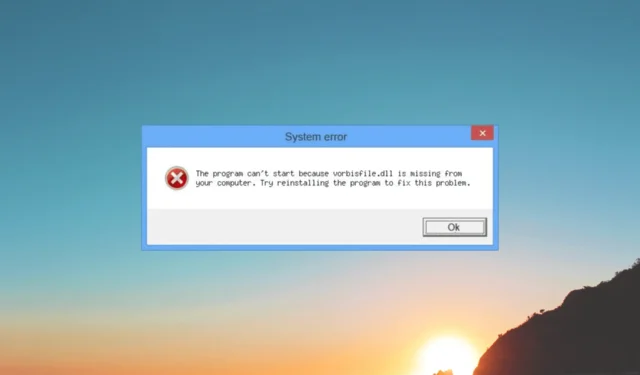
Vorbisfile.dll ist eine Dynamic Link Library, eine von der Xiph.Org Foundation entwickelte Datei. Es enthält verschiedene Anweisungen, die von vielen Programmen benötigt werden, um richtig zu funktionieren.
Was verursacht den Fehler vorbisfile.dll fehlt?
Es gibt mehrere Gründe für diesen Fehler „DLL nicht gefunden“; Einige der häufigsten sind:
- Virusinfektion – Wenn Ihr Computer mit Viren infiziert ist, können Ihre Systemdateien, einschließlich der DLL-Dateien, beschädigt werden. Führen Sie mit einem Antiviren-Tool einen gründlichen Scan durch .
- Fehlerhafte App – Die App oder das Programm, das den Fehler auslöst, könnte veraltet sein oder wichtige Dateien fehlen, was zu diesem Fehler führt. Versuchen Sie, die App neu zu installieren.
- Beschädigte Systemdateien – Wenn Ihre Systemdateien beschädigt oder beschädigt sind , können viele Fehler auftreten. Führen Sie einen SFC-Scan durch, um Systemdateien zu reparieren.
- Beschädigte Registrierungsdateien – Die Registrierungseinträge sind für das Funktionieren eines Computers unerlässlich; Wenn sie fehlen, können sie verschiedene Probleme verursachen. Verwenden Sie ein Registry Cleaner-Tool , um das Problem zu beheben.
Jetzt, da Sie die Ursachen kennen, lassen Sie uns zu den Korrekturen springen.
Was kann ich tun, um den Fehler „vorbisfile.dll fehlt“ zu beheben?
Bevor Sie mit den erweiterten Schritten zur Fehlerbehebung beginnen, sollten Sie die folgenden Prüfungen durchführen:
- Versuchen Sie, Ihren Computer neu zu starten.
- Installieren Sie die betroffene App neu.
Wenn diese geringfügigen Änderungen nicht geholfen haben, fahren Sie mit den unten genannten Lösungen fort.
1. Verwenden Sie einen DLL-Fixer eines Drittanbieters
Ein DLL-Fixer kann helfen, DLL-Fehler zu identifizieren und zu reparieren, die Probleme auf Ihrem System verursachen können, wodurch Konflikte zwischen einem Programm eines Drittanbieters und dem Betriebssystem gelöst und die Leistung Ihres PCs verbessert werden.
2. Führen Sie SFC- und DISM-Scans aus
- Drücken Sie die Windows Taste, geben Sie cmd ein und klicken Sie auf Als Administrator ausführen.

- Geben Sie den folgenden Befehl ein, um Systemdateien zu reparieren, und drücken Sie die Eingabetaste:
sfc/scannow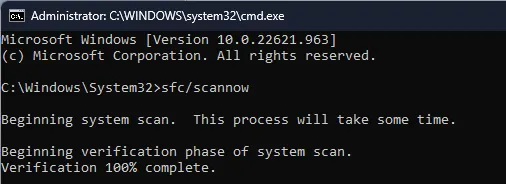
- Warten Sie, bis der Scan abgeschlossen ist, kopieren Sie dann den folgenden Befehl, fügen Sie ihn ein und drücken Sie die Eingabetaste:
Dism /Online /Cleanup-Image /RestoreHealth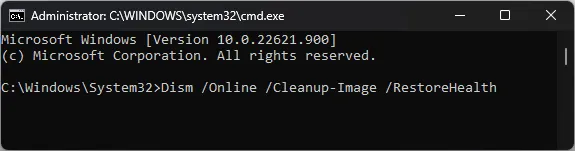
- Starten Sie Ihren Computer neu, um die Änderungen zu bestätigen.
3. Führen Sie einen Malware-Scan durch
- Drücken Sie die Windows Taste, geben Sie Windows Security ein und klicken Sie auf Öffnen.
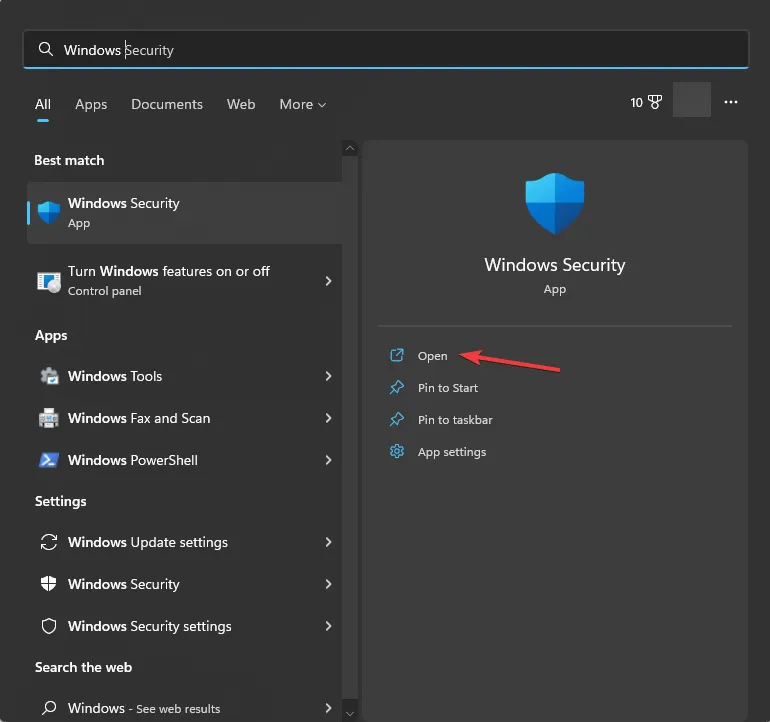
- Gehen Sie zu Viren- und Bedrohungsschutz und klicken Sie auf Scanoptionen.
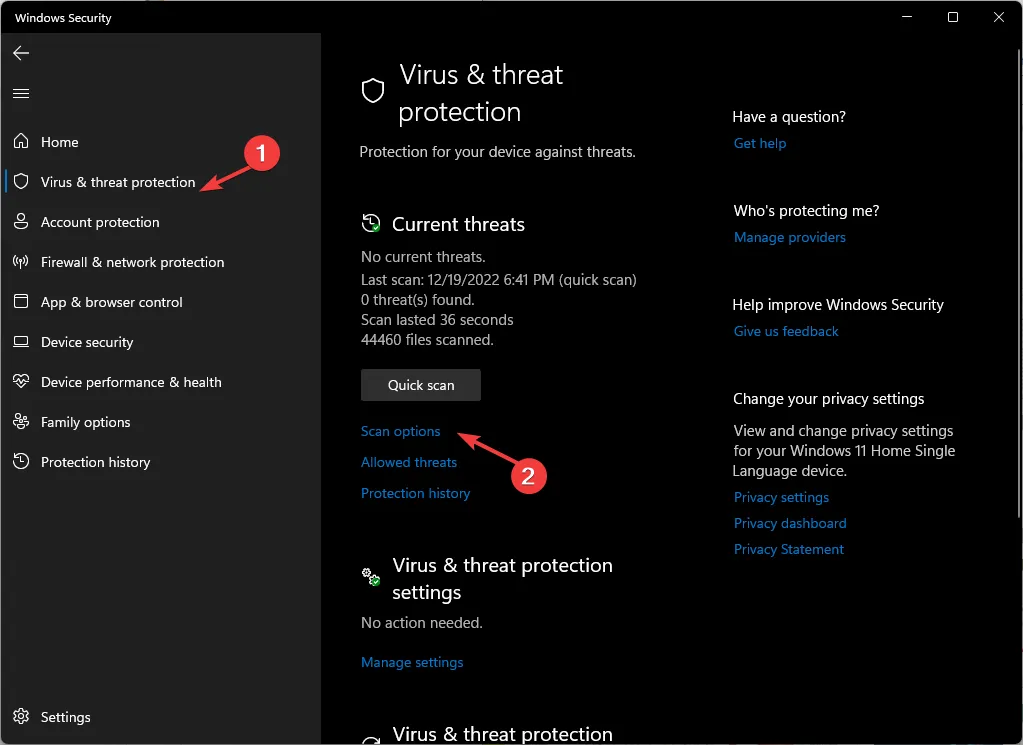
- Wählen Sie Vollständiger Scan und klicken Sie auf Jetzt scannen.

- Das Tool scannt Ihren Computer und zeigt infizierte Dateien an. Löschen Sie sie, um das Problem zu beheben.
Windows Defender ist die Standardmethode zum Scannen nach Viren, die hilfreich sein können, aber das Problem wahrscheinlich nicht endgültig beheben wird.
Glücklicherweise können Sie zu einer mehrschichtigen Antivirensoftware wechseln, die High-End-Virenerkennung und Malware-Abwehr verwendet, um Ihren PC immer sicher zu halten.
⇒ Holen Sie sich ESET Internet Security
4. Führen Sie die Systemwiederherstellung durch
- Drücken Sie die Windows Taste , geben Sie Systemsteuerung ein und klicken Sie auf Öffnen.

- Wählen Sie „Nach großen Symbolen anzeigen “ und klicken Sie auf „Wiederherstellung“ .

- Klicken Sie auf Systemwiederherstellung öffnen.

- Wählen Sie nun Anderen Wiederherstellungspunkt auswählen und klicken Sie auf Weiter.

- Wählen Sie einen Punkt aus, an dem der Computer Ihrer Meinung nach einwandfrei funktioniert, und klicken Sie auf Weiter .

- Klicken Sie auf Fertig stellen, und Windows wird neu starten und das System auf die vorherige Version zurücksetzen.

5. Laden Sie die DLL-Datei von einer zuverlässigen Website herunter
- Gehen Sie zur DLL-FILES- Website, suchen Sie nach vorbisfile.dll, wählen Sie die entsprechende Option aus und klicken Sie auf Download .

- Öffnen Sie den heruntergeladenen Ordner und kopieren Sie die . dll-Datei daraus.
- Navigieren Sie zu diesem Pfad und fügen Sie die Datei ein:
C:\Windows\SysWOW64\ - Starten Sie Ihren Computer neu, damit die Änderungen wirksam werden.
Wenn Sie auf das Problem fehlender DLL-Dateien auf Ihrem Windows 11 stoßen , empfehlen wir Ihnen, unseren informativen Artikel zu lesen, der Lösungen zur Lösung dieses häufigen Problems enthält.
Dies sind also Methoden, um das fehlende Problem vorbisfile.dll zu beheben. Wenn Sie Fragen oder Vorschläge haben, können Sie diese gerne im Kommentarbereich unten erwähnen.



Schreibe einen Kommentar